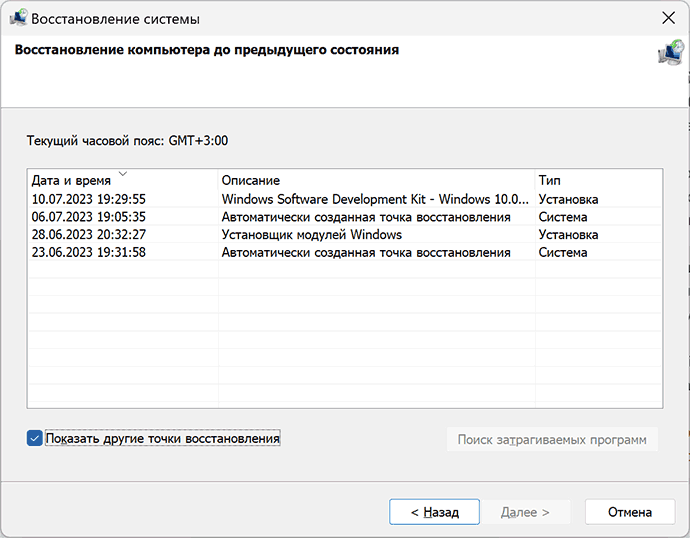Интерфейс не поддерживается при открытии файлов в Windows 11 и Windows 10 — варианты решения
Одной из частых ошибок в Windows 11 и Windows 10 является сообщение «Интерфейс не поддерживается» при открытии файлов изображений (JPG, PNG и других), видео, документов и других файлов, которые должны быть открыты в какой-либо программе, предназначенной для этого по умолчанию тип файла. Такая же ошибка иногда может возникать при использовании пунктов контекстного меню Windows, добавленных программами по умолчанию.
В данном руководстве описывается, как исправить ошибку и как она может возникнуть. Отдельная инструкция на аналогичную тему: Исправление ошибки «Интерфейс не поддерживается» при открытии EXE-файлов.
Способы исправить ошибку «Интерфейс не поддерживается» при открытии файлов
Обычно рассматриваемая ошибка вызвана поврежденными ключами реестра, связанными с типом открываемого файла или программой, с помощью которой они открываются. Причины таких повреждений могут быть разными:
- Редактирование реестра вручную
- Использование программ очистки реестра Windows, оптимизатора и исправления
- Установка или удаление программ для открытия файлов определенного типа повредили записи для этих типов файлов
- Иногда обновления Windows не работают
попытка исправить ошибку «Интерфейс не поддерживается» должна начинаться со следующих простых методов:
- Если у вас есть точки восстановления системы на дату, когда проблема еще не проявилась, попробуйте их использовать. Чтобы открыть интерфейс восстановления из точек восстановления, можно нажать клавиши Win+R и набрать rstrui.exe, либо зайти в панель управления и открыть пункт «Восстановление системы». Затем просто выберите нужную точку восстановления и запустите восстановление системы. Подробнее: Точки восстановления Windows 11 и точки восстановления Windows 10.
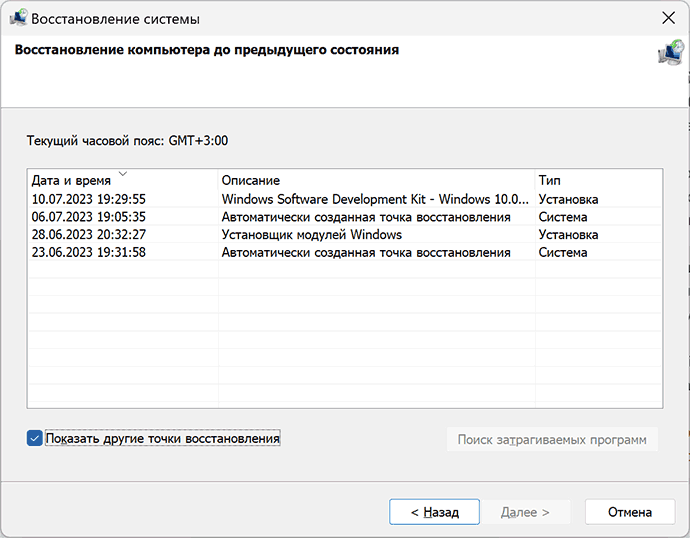
- Если ошибка возникает при открытии файла в стандартной программе Windows, такой как «Изображения», «Медиаплеер», «Блокнот» или других, попробуйте следующее. В Windows 11 перейдите в «Настройки» — «Программы» — «Установленные программы», нажмите на три точки справа от названия программы и выберите «Дополнительные параметры». В Windows 10 перейдите в «Настройки» — «Приложения», затем нажмите на нужное приложение в разделе «Приложения и возможности» и выберите «Дополнительные параметры». В дополнительных параметрах используйте кнопки «Исправить» и «Сбросить». Проверьте, решило ли это проблему.
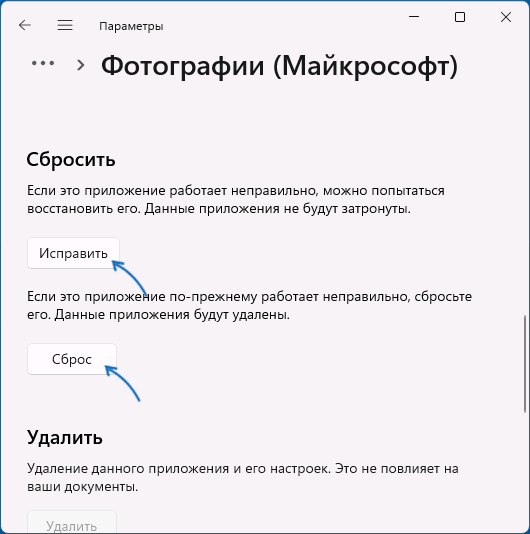
- Для несистемных приложений, а также для тех, которые были установлены не из Магазина Microsoft, может помочь удаление программы через Панель управления или Параметры, а затем повторная установка. При необходимости сбросьте установленное приложение по умолчанию, узнайте больше: Установка приложений по умолчанию в Windows 11, Приложения по умолчанию в Windows 10.
- В крайнем случае, вы можете установить другую программу, способную открывать файлы нужного типа, и установить ее по умолчанию.
В большинстве случаев один из трех предложенных выше простых способов решит проблему и файлы начнут открываться без ошибок.
Дополнительные методы решения проблемы
Если предыдущие методы не помогли исправить ошибку, попробуйте следующие решения:
- Проверьте целостность и восстановите поврежденные системные файлы: запустите командную строку от имени администратора и используйте команду sfc /scannow
- Если команда из предыдущего шага обнаружила повреждения файлов, но не смогла их восстановить, попробуйте восстановить хранилище системных компонентов с помощью команды DISM /Online /Cleanup-Image /RestoreHealth, а после успешного выполнения повторите команду из первого пункта.
- Также возможно восстановить системные файлы с помощью WinPE.
- Помните, что повреждение программ, с помощью которых должен быть открыт файл, или их отдельных компонентов также может вызвать такую ошибку. В свою очередь, такой ущерб может быть вызван использованием нелицензионного программного обеспечения и тем, что сама Windows может удалять некоторые файлы таких программ. Подробнее по теме и как это исправить.
- Вы можете попробовать экспортировать ключ реестра HKEY_CLASSES_ROOT\.extension, а также ключ с именем, равным значению параметра «По умолчанию» в этом ключе с другого компьютера, где проблемы не наблюдается, и импортировать их на свой компьютер, но там могут быть нюансы: при использовании одной и той же ОС и системных приложений проблем с открытием файлов обычно не наблюдается (но ошибка не может быть решена, если есть другие битые ключи реестра, связанные с этим типом файла и приложением по умолчанию), при этом есть разные конфигурации системы и версии ОС, такой подход может внести некорректные записи в реестр.
И последний вариант на случай, если не получается справиться с ошибкой «Интерфейс не поддерживается:
- Подключить флешку к Windows той же версии, что установлена на компьютере, или смонтировать ISO-образ с ней в системе.
- Запустите файл setup.exe с подключенного диска.
- Пройдите первые шаги установки, затем выберите «Сохранить файлы, настройки и приложения» и нажмите «Далее».
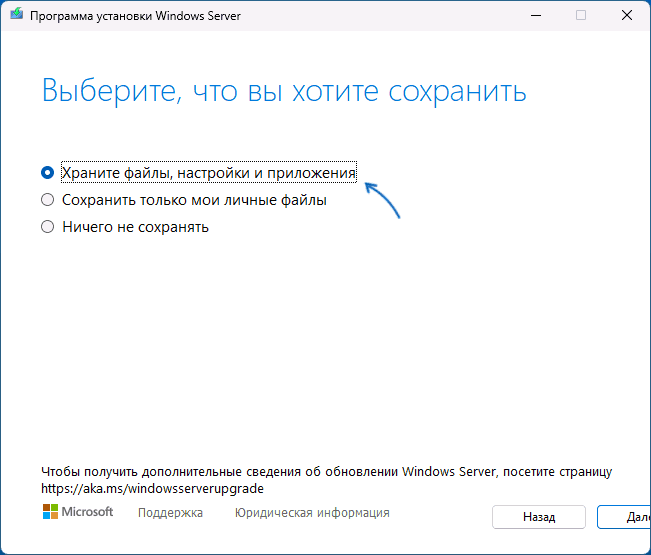
- Это перезапишет ваши системные файлы и исправит большинство ошибок, оставив все ваши данные и программы позади.
Надеюсь, один из предложенных способов сработает для вас. Буду благодарен, если вы поделитесь в комментариях информацией о том, какой из методов оказался эффективным.